墨刀修改思维导图页面背景颜色的方法
时间:2023-06-02 14:12:51作者:极光下载站人气:203
墨刀是一款比较全面的软件,可以进行原型的制作、思维导图的制作以及流程图的制作或者是进行协作等,比如当你进入到墨刀中的思维导图页面中进行制作的时候,想要设置一下思维导图的整个画面背景颜色,那么同样是可以进行设置呢,一般我们进入到墨刀的思维导图的编辑页面时,页面的背景颜色都是白色来显示的,如果你觉得白色颜色看起来比较单调,那么我们可以自定义将背景颜色修改成自己喜欢的颜色就好了,并且提供的颜色是非常丰富的,下方是关于如何使用墨刀思维导图设置背景颜色的具体操作方法,如果你需要的情况下可以看看方法教程,希望对大家有所帮助。
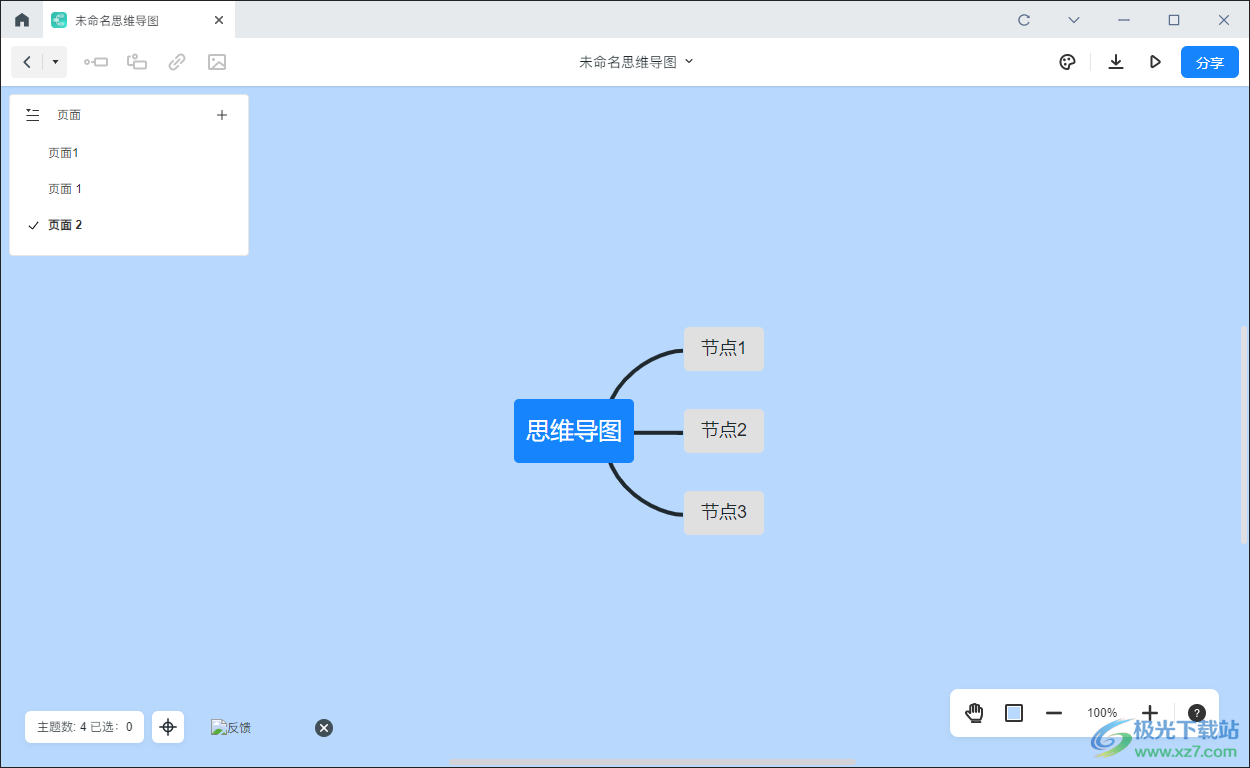
方法步骤
1.将墨刀点击打开,当我们进入到该软件的页面中之后,我们需要新建思维导图,点击右侧的【新建】选项按钮,在下拉选项中依次点击【更多】-【思维导图】进行新建。
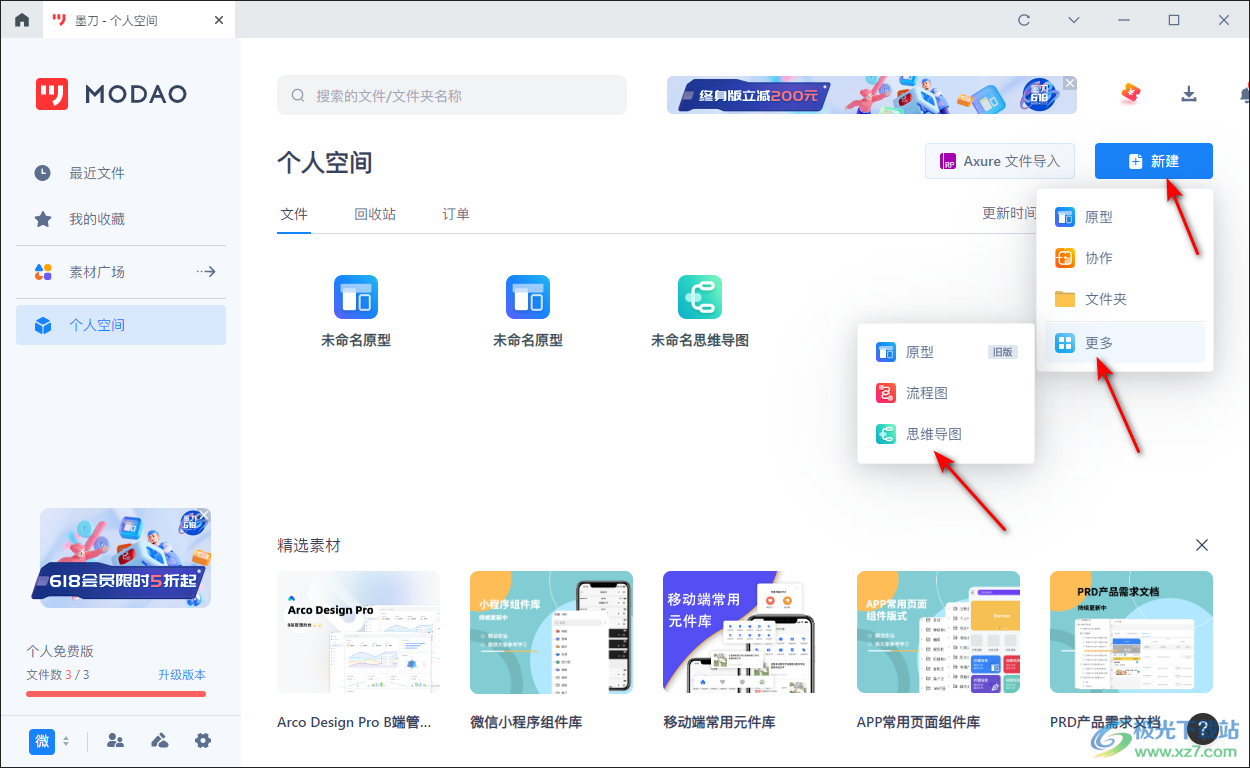
2.之后会在页面上弹出一个新建思维导图的窗口,在该窗口中可以选择自己喜欢的样式模板进行新建,也可以直接新建一个空白的思维导图进入到页面中进行设计。
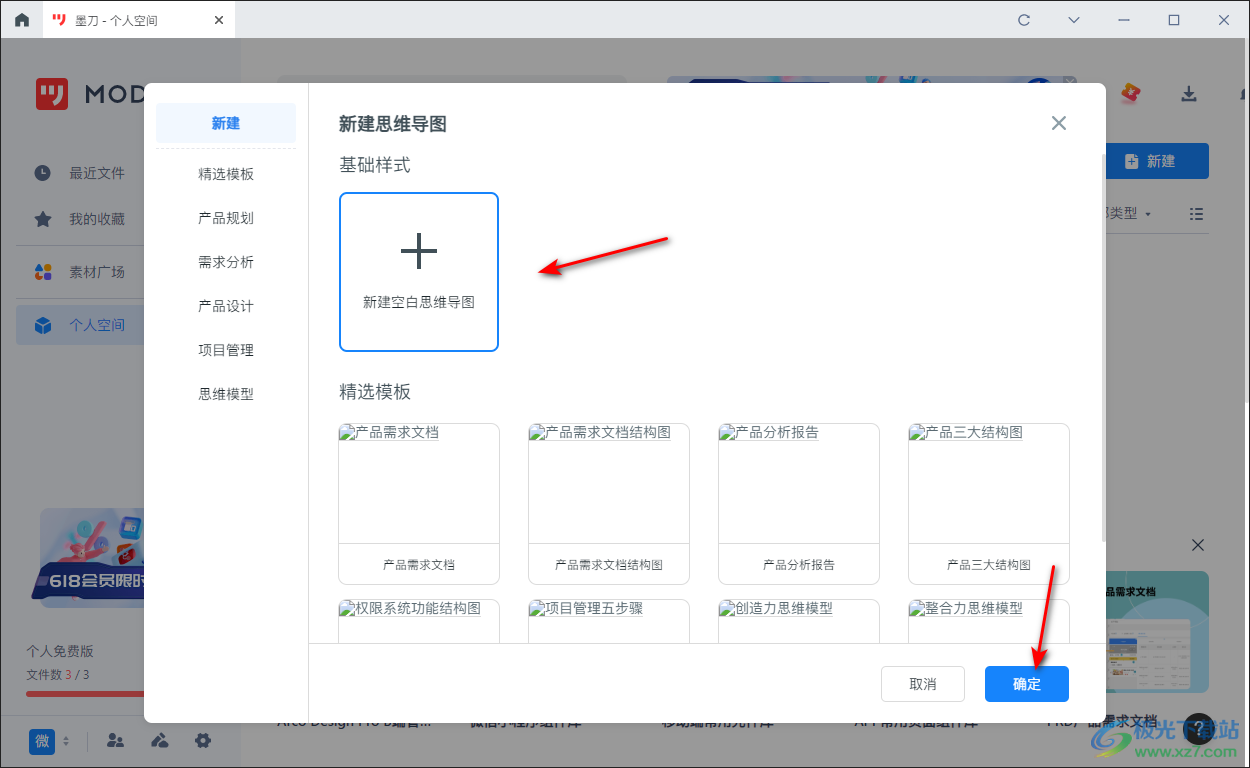
3.进入之后,我们可以在主题框中插入图片或者是添加节点等,并且你可以看到整个页面的背景颜色是白色来显示的,想要更改背景颜色的话,我们可以将鼠标左键点击一下右下角底部的正方形颜色框按钮。
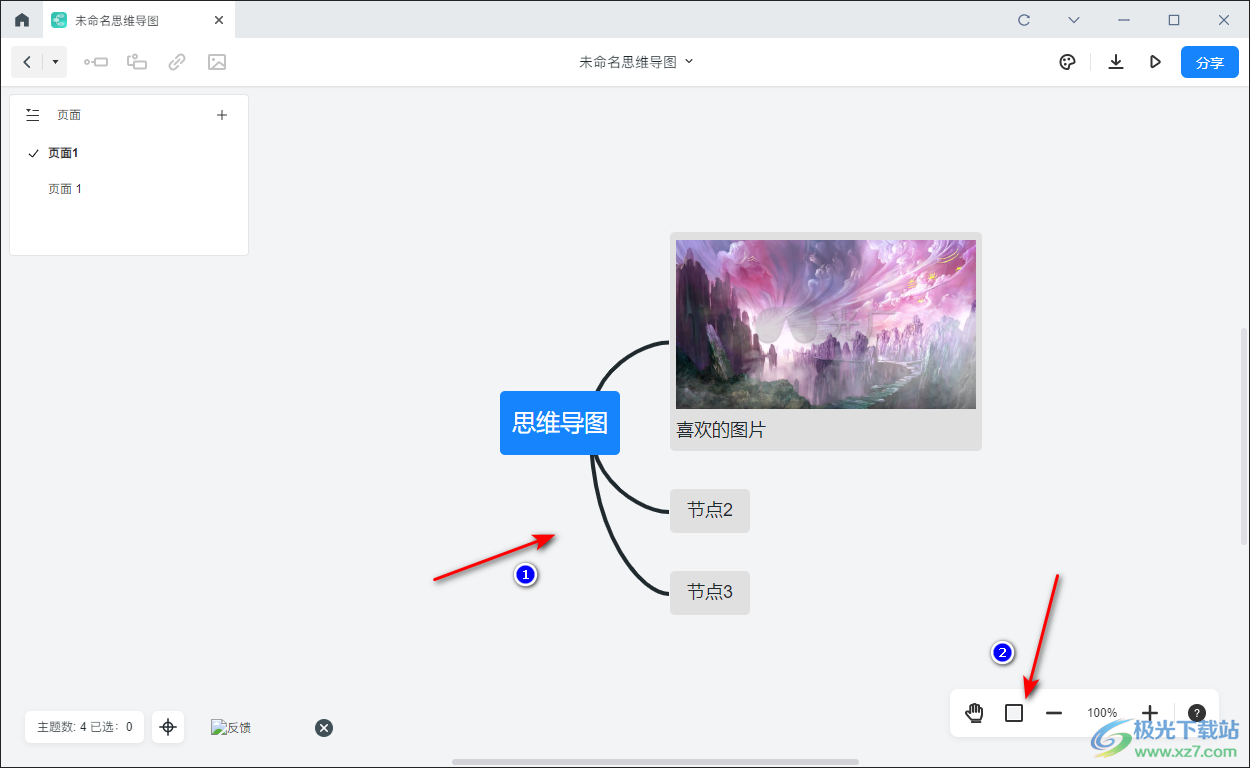
4.随后,就会在旁边弹出一个颜色窗口,在该颜色窗口中,你可以根据自己的需要进行颜色的选择。
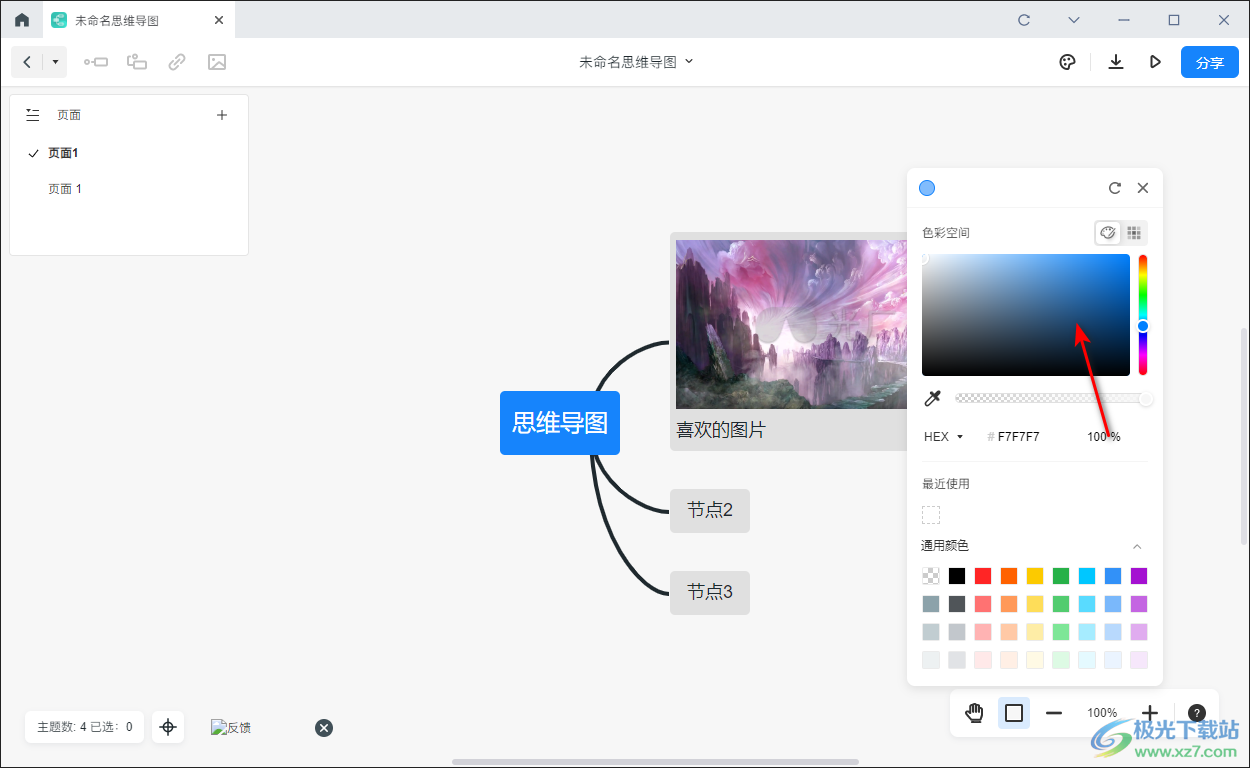
5.选择好之后,你可以看到我们的背景页面的颜色已经更改过了,你可以随时将背景颜色进行更换成自己喜欢的。
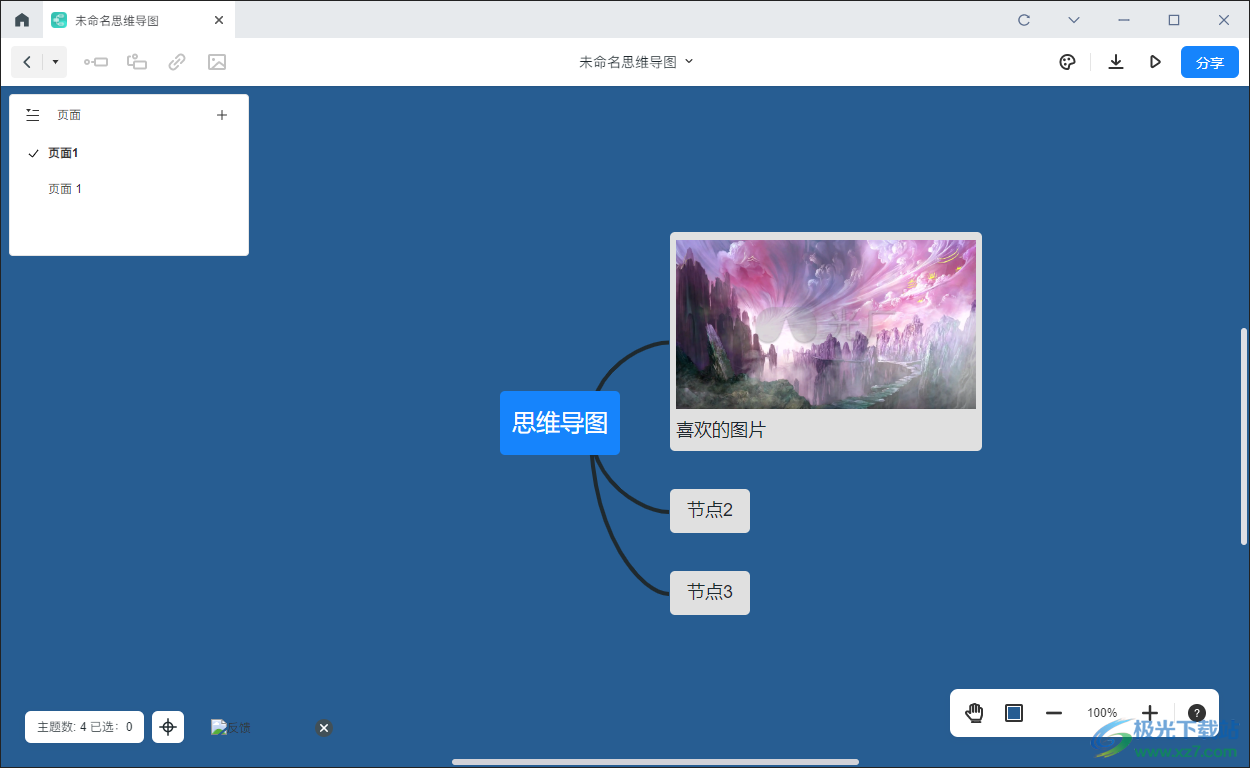
6.当你在左侧上方将【页面】旁边的【+】图标进行点击,添加多个页面,那么你添加的页面的背景颜色依然是我们设置的背景颜色,如图所示。
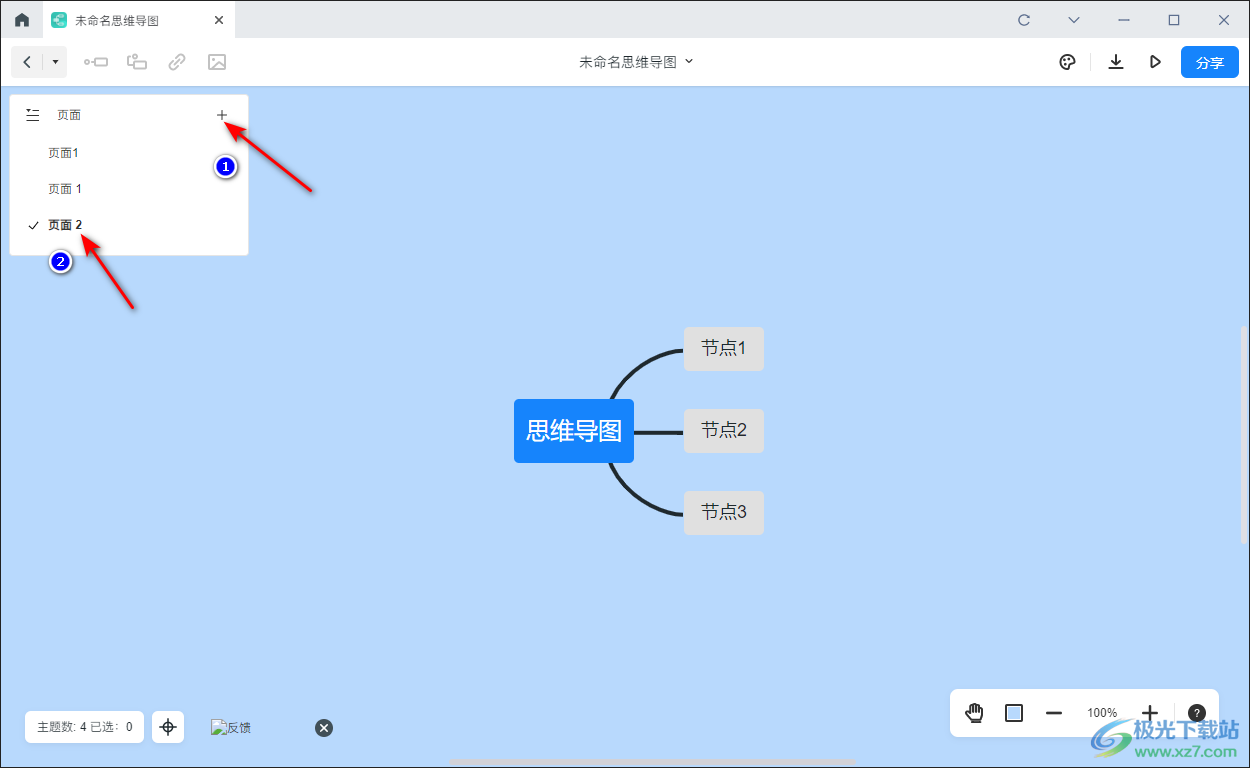
以上就是关于如何使用墨刀设置背景颜色的具体操作方法,当你在制作思维导图的过程中,想要对页面背景颜色进行更改,那么按照上述方法进行更改即可,你可以根据自己的需要进行颜色的更改即可,且新建的页面的背景 颜色也是自己设置的背景颜色,感兴趣的话可以操作试试。
相关推荐
相关下载
热门阅览
- 1百度网盘分享密码暴力破解方法,怎么破解百度网盘加密链接
- 2keyshot6破解安装步骤-keyshot6破解安装教程
- 3apktool手机版使用教程-apktool使用方法
- 4mac版steam怎么设置中文 steam mac版设置中文教程
- 5抖音推荐怎么设置页面?抖音推荐界面重新设置教程
- 6电脑怎么开启VT 如何开启VT的详细教程!
- 7掌上英雄联盟怎么注销账号?掌上英雄联盟怎么退出登录
- 8rar文件怎么打开?如何打开rar格式文件
- 9掌上wegame怎么查别人战绩?掌上wegame怎么看别人英雄联盟战绩
- 10qq邮箱格式怎么写?qq邮箱格式是什么样的以及注册英文邮箱的方法
- 11怎么安装会声会影x7?会声会影x7安装教程
- 12Word文档中轻松实现两行对齐?word文档两行文字怎么对齐?

网友评论